スマホ用電子証明書の利用登録してみました!
こんにちは、マーケティング営業部の岩井です。
先日弊社イノベーション開発部の西山がブログ記事にしていましたが、今年5月11日よりマイナンバーカードの電子証明書がスマートフォンに搭載されるようになりました。(西山の記事はこちら)
今のところはAndroidのみが対象とのことですが、私のスマホがAndroidだとふと気づいたので実際に搭載してみました!
私の感想としては思ったより簡単に搭載できたものの、まだまだスマホ電子証明書を利用できるサービスが少ないため、スマホに入れるメリットは今はまだ特別感じませんでした。スマホ電子証明書の利用方法についてインターネットで検索してみるとやってみましたといったレビューが少なかったので、7月3日時点での内容ですが皆様にもご紹介です。
まずは自分のスマホが対象機種か確認をします。(対象機種はこちら)
私の使用している機種が上記の中にあったので、このまま進めていきます。
スマホ電子証明書利用にあたり、必要になるのは次の4点です。
①有効な署名用電子証明書が搭載されたマイナンバーカード
②そのマイナンバーカードの署名用電子証明書のパスワード
③マイナポータルアプリ
④スマホ用電子証明書に対応しているスマートフォン
私はいつぞやの給付金の申請や確定申告(といってもふるさと納税くらいですが…)をスマホからマイナンバーカードを使用して申請していたので、①~④すべて準備できていました!マイナポータルのアプリはGoogle Playからインストールできますので、まだの方はそちらから検索してみてください。
この後の手順は2つのパートに分かれています。
まずはスマホ用電子証明書の利用申請。
次にスマホ用電子証明書の利用登録。
それぞれマイナポータルのHPに画像付きで手順の説明がありました。
利用申請→利用登録
では、スマホ用電子証明書の利用申請をしていきます。
マイナポータルアプリ「スマホ用電子証明書を申請する」
→署名用電子証明書のパスワードの入力
→電子証明書の読み取り
→スマホ用電子証明書のパスワードの設定
→利用申請完了
10~15分ほど待つとプッシュ通知が届きます。19時半以降の申請の場合は翌朝とのことでした。私が申請したのは日曜日でしたが2,3分ほどでスマホにプッシュ通知がきました。
続いてスマホ用電子証明書の利用登録をしていきます。
マイナポータルのマイページの「登録」
→スマホ用電子証明書をスマートフォンに登録
→生体認証を利用する場合はスマホ用電子証明書のパスワード入力と普段スマホに登録している生体認証の確認
→利用登録完了
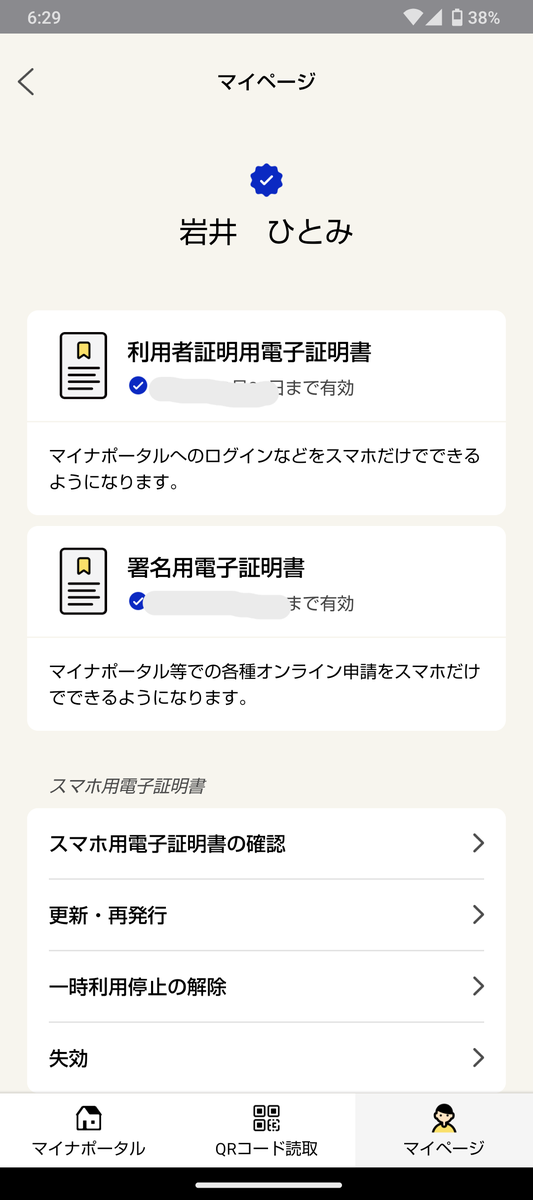
マイナポータルアプリのマイページからもスマホに搭載された電子証明書の確認ができるようになりました。
こう書き出すと手順が多いなと思われるかもしれませんが、操作の絵図がかかれていたり、ヘルプボタンが場面ごとにあり、指示どおり進めていくとあっという間に終わりました。スマホ操作に慣れていない人は少し手間取る可能性はありますが、単純な操作なので問題ないかなと思いました。
さて、これまではマイナンバーカードの利用者証明電子証明書のパスワードを入力し、スマホでマイナンバーカードを読み取りしてログインしていましたが、これでスマホの生体認証だけでログインできるようになりました。手軽にマイナポータルにアクセスできます♪
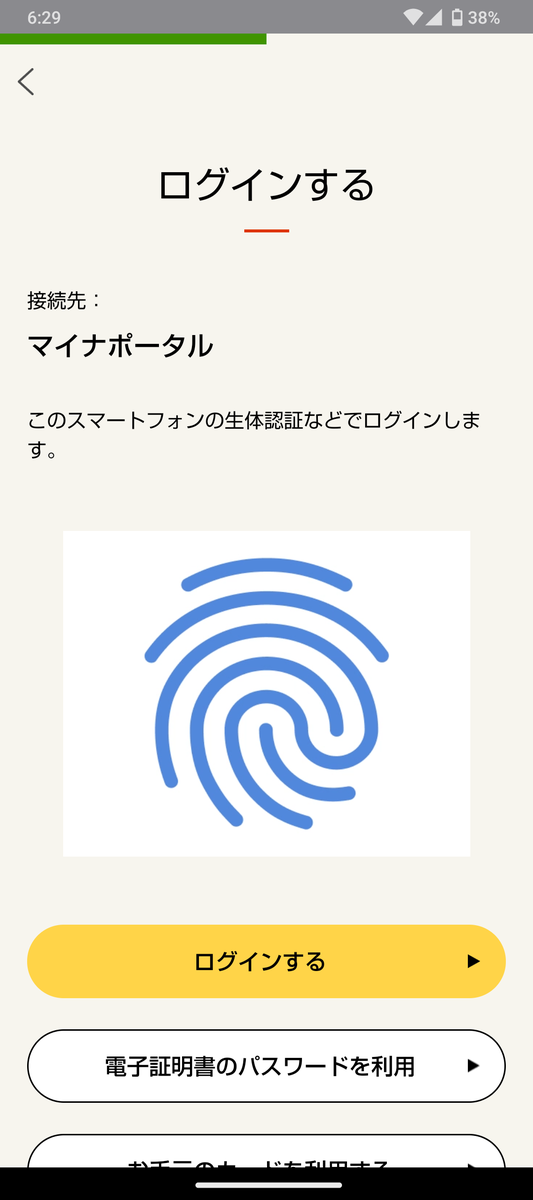
引っ越しの際の転出届・転入届の来庁予定の申請やパスポートの取得・更新申請等はスマホ用電子証明書にまだ対応していませんが、申請状況の参照はできるようです。
所得や住民税、年金資格情報、医療費通知情報などの確認にはすでに対応しているので、現状はマイナポータルアプリへのアクセスが簡単なことと各種情報がマイナンバーカードなしで確認できるといった状況です。
デジタル庁は民間企業への働きかけをしていたそうなので、今後の対応サービスに期待したいなと思っています。
マイナンバーカードの利用者証明電子証明書と署名用電子証明書の違いが不安という方は、以前弊社で開催いたしましたオンラインセミナーのアーカイブをご覧ください。
昨年6月に開催いたしましたLegalオンラインセミナーvol.7「司法書士業務と公的個人認証制度」は宮内宏弁護士にご登壇いただき、マイナンバーカードの基本や取り扱いについてお話しいただいております。








